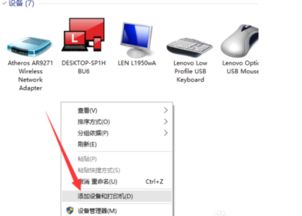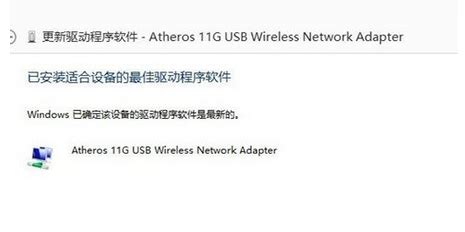Win10摄像头驱动安装指南
在Windows 10系统中,摄像头是一个非常重要的硬件设备,无论是进行视频通话、拍照还是进行面部识别等功能,都离不开摄像头的支持。然而,有时候我们会发现摄像头无法正常工作,这往往是因为摄像头驱动程序没有正确安装或者出现了故障。那么,如何在Windows 10系统中安装摄像头驱动呢?本文将详细介绍几种方法,帮助你轻松解决摄像头驱动安装问题。
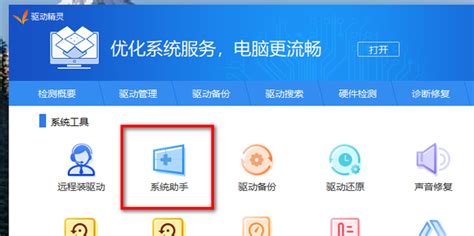
方法一:通过设备管理器安装或更新摄像头驱动
设备管理器是Windows系统自带的硬件管理工具,通过它可以方便地查看和管理系统中的硬件设备及其驱动程序。以下是通过设备管理器安装或更新摄像头驱动的步骤:
1. 打开设备管理器
按下Win+X键(或右键点击开始菜单),选择“设备管理器”以打开设备管理器窗口。
2. 找到摄像头设备
在设备管理器窗口中,展开“图像设备”或“照相机”选项,你应该能够看到摄像头的设备名称及其驱动型号。
3. 更新驱动程序
如果摄像头设备旁边有黄色感叹号,表示驱动程序存在问题。右键点击该设备,选择“更新驱动程序”。
4. 自动搜索驱动程序
在弹出的窗口中,选择“自动搜索更新的驱动程序软件”,系统会自动从网络上搜索并安装适合该设备的驱动程序。
5. 检测安装是否成功
安装完成后,你可以通过视频聊天应用程序(如QQ、微信等)来检测摄像头是否正常工作。如果能成功发起视频通话并看到画面,说明驱动程序已经正确安装。
方法二:使用万能驱动安装
有时候,由于某些原因,自动搜索驱动程序可能无法找到适合的驱动程序。这时,你可以尝试使用万能驱动来安装摄像头驱动。以下是使用万能驱动安装的步骤:
1. 下载万能驱动
你可以从一些可靠的软件下载网站(如华军软件园、非凡软件站等)下载万能驱动安装包。请注意,确保下载的是官方或可信赖的版本。
2. 安装万能驱动
双击下载的安装包,按照提示进行安装。万能驱动通常会包含多种硬件设备的驱动程序,安装后会自动检测并安装适合的摄像头驱动程序。
3. 重启电脑
安装完成后,重启电脑以使驱动程序生效。
4. 检测摄像头
重启后,打开摄像头应用程序或视频聊天应用程序,查看摄像头是否正常工作。
方法三:手动下载并安装驱动
如果自动搜索驱动程序和万能驱动都无法解决问题,你可以尝试从摄像头制造商的官方网站手动下载并安装最新的驱动程序。以下是手动下载并安装驱动的步骤:
1. 查找摄像头型号
首先,你需要找到摄像头的型号信息。这通常可以在摄像头产品或其包装上找到,也可以在摄像头说明书上查看。
2. 访问制造商官网
打开浏览器,访问摄像头制造商的官方网站。在网站上找到“支持”或“下载”页面。
3. 下载驱动程序
在支持页面中,输入摄像头的型号信息,然后搜索对应的驱动程序。找到适合的驱动程序后,点击下载。
4. 安装驱动程序
下载完成后,双击驱动程序安装包,按照提示进行安装。安装过程中,可能需要选择安装路径和进行一些设置。
5. 重启电脑
安装完成后,重启电脑以使驱动程序生效。
6. 检测摄像头
重启后,打开摄像头应用程序或视频聊天应用程序,查看摄像头是否正常工作。
方法四:卸载并重新安装驱动
有时候,驱动程序可能因为某些原因而损坏或失效,这时你可以尝试卸载并重新安装驱动程序。以下是卸载并重新安装驱动的步骤:
1. 打开设备管理器
按下Win+X键(或右键点击开始菜单),选择“设备管理器”以打开设备管理器窗口。
2. 找到摄像头设备
在设备管理器窗口中,展开“图像设备”或“照相机”选项,找到需要卸载的摄像头设备。
3. 卸载设备
右键点击摄像头设备,选择“卸载设备”。在弹出的确认对话框中,选择“删除驱动程序软件”并点击“卸载”。
4. 重启电脑
卸载完成后,重启电脑。Win10系统会自动检测并尝试重新安装摄像头驱动程序。
5. 检测摄像头
重启后,打开摄像头应用程序或视频聊天应用程序,查看摄像头是否正常工作。如果系统没有自动安装驱动程序,你可以按照前面的方法手动下载并安装。
注意事项
1. 确保下载的是官方驱动程序
在下载驱动程序时,一定要确保下载的是官方或可信赖的版本。避免下载和安装来源不明的驱动程序,以免带来安全隐患。
2. 备份重要数据
在安装或更新驱动程序之前,最好备份一下系统中的重要数据。以防止在安装过程中出现意外情况导致数据丢失。
3. 关闭安全软件
在安装驱动程序时,最好暂时关闭系统中的安全软件(如杀毒软件、防火墙等)。以防止安全软件误报或阻止驱动程序的安装。
4. 及时更新驱动程序
为了确保摄像头的正常工作,建议定期检查并更新摄像头的驱动程序。制造商通常会发布一些更新补丁来修复已知的驱动程序问题或提高设备的性能。
通过以上方法,你应该能够成功安装或更新Windows 10系统中的摄像头驱动程序,并解决摄像头无法正常工作的问题。如果仍然遇到问题,建议联系摄像头制造商的技术支持团队寻求进一步的帮助。
- 上一篇: 轻松恢复手机搜狗输入法原皮肤教程
- 下一篇: 揭秘!yy抢红包的高效技巧
-
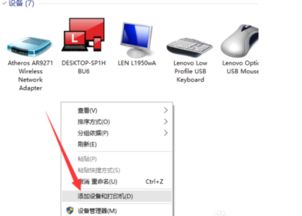 Win10摄像头驱动安装教程资讯攻略11-01
Win10摄像头驱动安装教程资讯攻略11-01 -
 Win10系统怎样安装摄像头驱动程序?资讯攻略11-27
Win10系统怎样安装摄像头驱动程序?资讯攻略11-27 -
 轻松学会:为Win10电脑安装无线网卡驱动的全面指南资讯攻略11-22
轻松学会:为Win10电脑安装无线网卡驱动的全面指南资讯攻略11-22 -
 Win10内置摄像头“隐身”?这里有妙招让它现身!资讯攻略11-21
Win10内置摄像头“隐身”?这里有妙招让它现身!资讯攻略11-21 -
 掌握技巧:如何阻止Win10自动安装驱动程序资讯攻略10-28
掌握技巧:如何阻止Win10自动安装驱动程序资讯攻略10-28 -
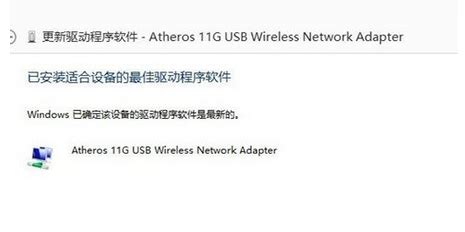 如何在电脑上安装Win10系统的无线网卡驱动?资讯攻略12-04
如何在电脑上安装Win10系统的无线网卡驱动?资讯攻略12-04